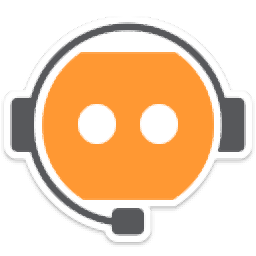
VoiceBot(语音控制游戏软件)
v3.2- 软件大小:7.8 MB
- 更新日期:2019-09-24 14:30
- 软件语言:简体中文
- 软件类别:媒体其它
- 软件授权:免费版
- 软件官网:待审核
- 适用平台:WinXP, Win7, Win8, Win10, WinAll
- 软件厂商:

软件介绍 人气软件 下载地址
VoiceBot是一款简单易用的语音控制游戏软件,用户通过建立配置文件后,可以向计算机发送语音命令,从而自动执行各类游戏操作、移动鼠标、宏/脚本,该程序采用了向导式的方式来配置文件,您可以轻松的配置文件,其能够有效的支持编辑键预设鼠标单击操作、编辑移动鼠标操作、编辑鼠标作、编辑宏脚本、将文本编辑为语音操作、编辑 "启动程序" 操作、编辑播放声音操作等参数,您也可以直接下载预配置文件直接进行使用,这里为您分享的是VoiceBot Pro本,可以免费激活与使用,有需要的用户赶紧下载吧!
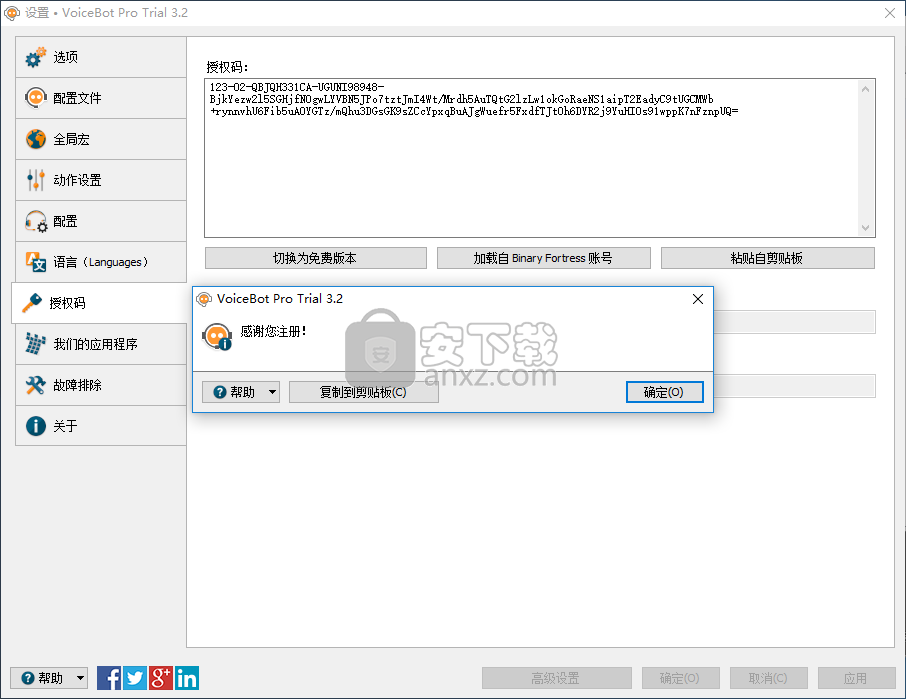
软件功能
通过此应用程序向您的计算机发送语音命令,该应用程序为您提供了针对多个应用程序的多个预制配置文件。
简单有效的布局
该程序包含一个简约的,用户友好的界面,其中包含各种功能,这些功能在菜单中整齐地组织起来,使您可以轻松访问它们。
不幸的是,没有提供任何形式的本地帮助文档。因此,如果在使用此应用程序时遇到某些困难,除非您已连接到Internet,否则您将无法访问帮助手册。
将语音命令发送到PC
VoiceBot Pro使您可以将语音命令发送到计算机并控制各种应用程序,键入键盘快捷键,执行宏或以快速,无缝的方式移动鼠标。
在开始向计算机发送语音命令之前,您需要根据需要创建一个或多个配置文件。可以将每个配置文件分配给特定的应用程序。此外,您还可以定义配置文件热键,指定命令前缀并添加多个宏。
但是,您可以通过单击相应的按钮并选择所需的项目来选择下载预制的配置文件。
方便的配置窗口
该应用程序带有一个标准配置窗口,您可以在其中自定义几个参数,包括启动行为,托盘最小化,宏执行和日志记录。
另外,您可以通过单击“语音设置”按钮来调整与语音相关的设置,并通过在专用字段中键入它来定义全局命令前缀。
具有配置文件支持的语音命令实用程序
考虑到所有因素,VoiceBot Pro是一个便捷的应用程序,可以帮助您将人声命令发送到计算机,并通过创建配置文件来管理内容。它具有简单,用户友好的界面,并包含多种有用的功能以及全面的配置菜单。
软件特色
全面的VR兼容性:
与您喜欢的VR耳机(包括Oculus Rift)完全兼容。将您的VR游戏带入更高的沉浸感!
现成的游戏配置文件:
内含数百种预制游戏配置文件供您使用。旧游戏,新游戏,独立游戏和大型预算游戏,VoiceBot都能满足您的要求!
可编写脚本的游戏宏:
创建自定义游戏宏以绑定到语音命令。使用我们的简单编辑器创建基本序列,或使用内置的C#代码编辑器编写您自己的复杂脚本宏。你的想象力是唯一的限制!
全局宏:
全局宏提供始终在线的命令,即使加载了配置文件也是如此。“关闭窗口”,“增大音量”,“静音”,“锁定桌面”等命令。使用内置的全局宏或创建您自己的全局宏。
安装方法
1、下载并解压软件,双击安装程序“VoiceBotSetup-3.2.exe”进入如下的选择语言界面,选择中文(简体)的语言,点击【确定】。
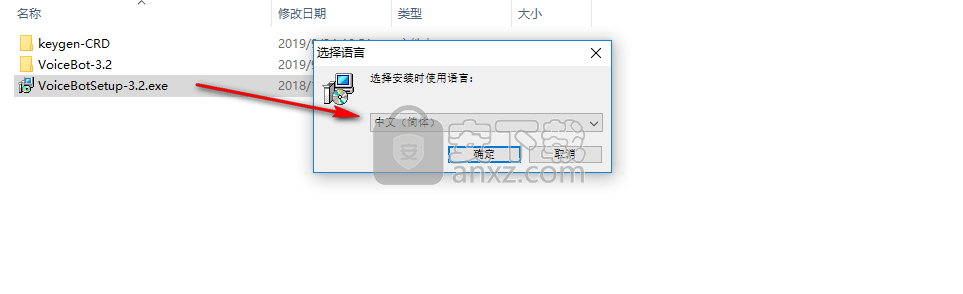
2、阅读软件许可协议,勾选【我接受协议】的选项,再进入下一步的安装。
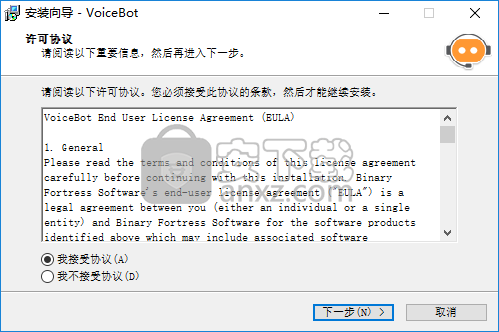
3、阅读信息,用户直接单击【下一步】按钮继续。
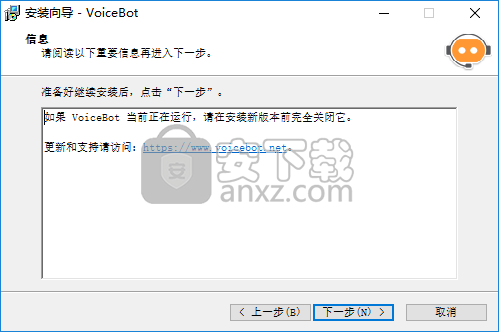
4、选择安装位置,用户可以选择默认的安装路径C:\Program Files (x86)\VoiceBot,也可以自定义。
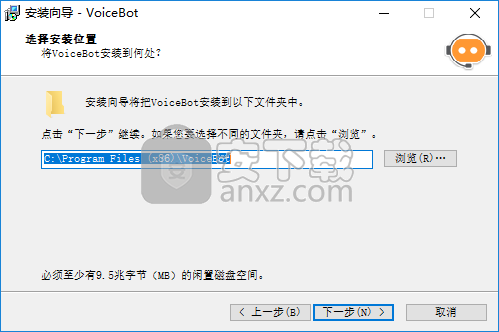
5、选择开始菜单文件夹,用户可以选择默认的VoiceBot。

6、弹出如下的选择附加任务,勾选【使用试用版本】。
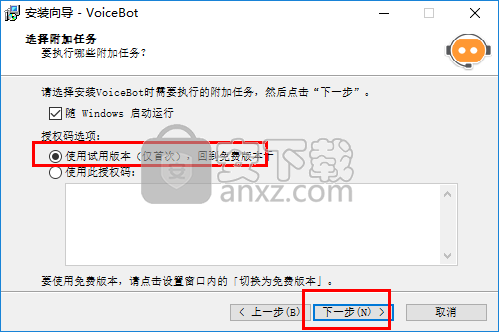
7、选择附加任务,可以勾选创建桌面图标,便于用户启动程序。
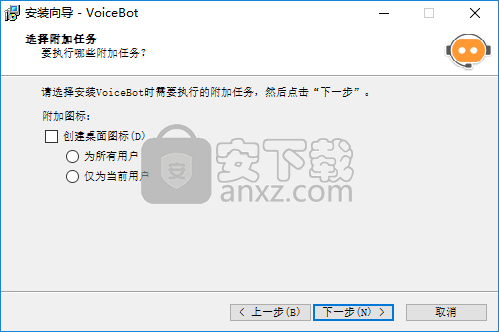
8、安装时准备完毕,点击【安装】按钮开始进行安装。
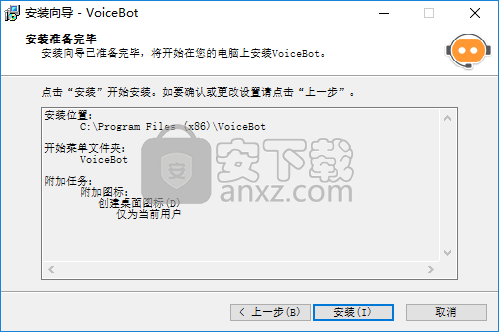
9、弹出如下的VoiceBot安装完成的提示,点击【结束】。
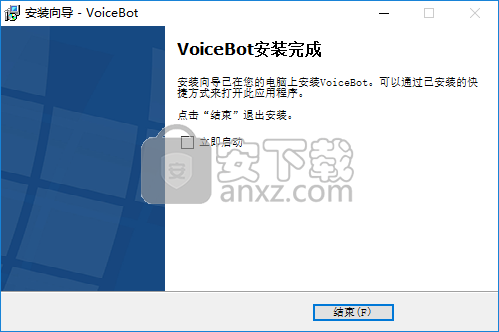
10、运行VoiceBot,进入界面后点击【设置】按钮,然后在设置选项中选择【授权码】。
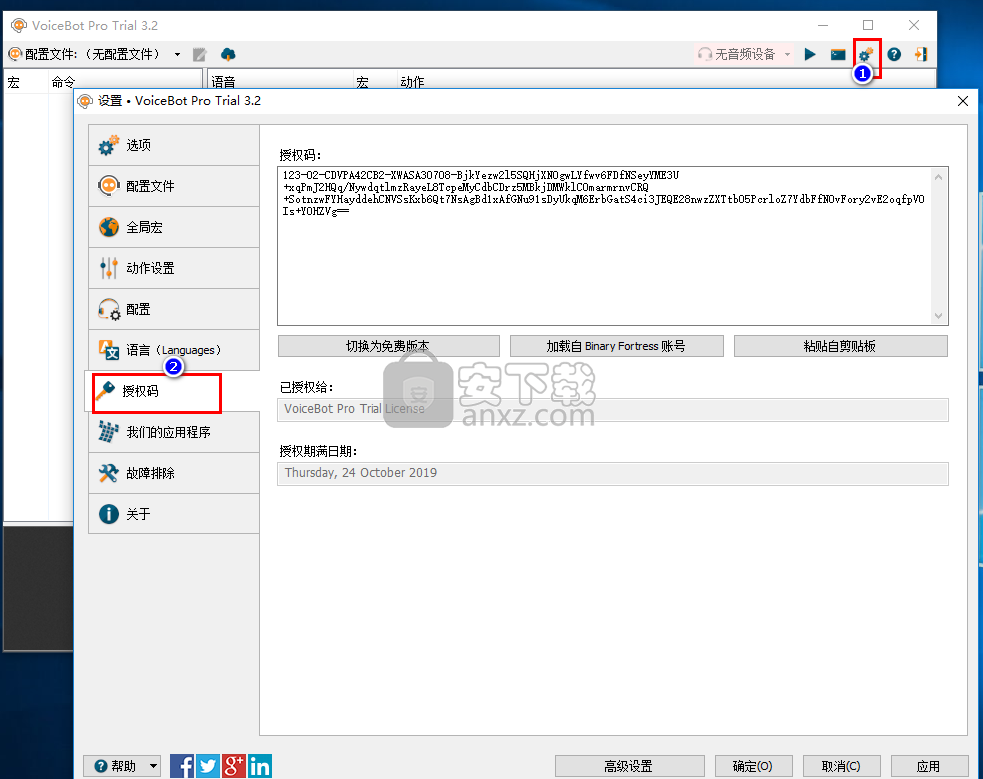
11、运行注册机程序“crd_kg.exe”,进入界面后,在product中选择【VoiceBot v3.x】,在license type中选择【Pro Enterprise】的选项,然后单击【generate】按钮生成激活码。
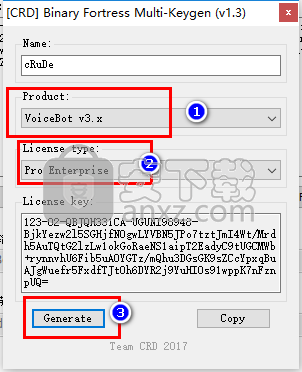
12、将注册机生成的激活码复制到软件的授权码一栏,点击【确定】。
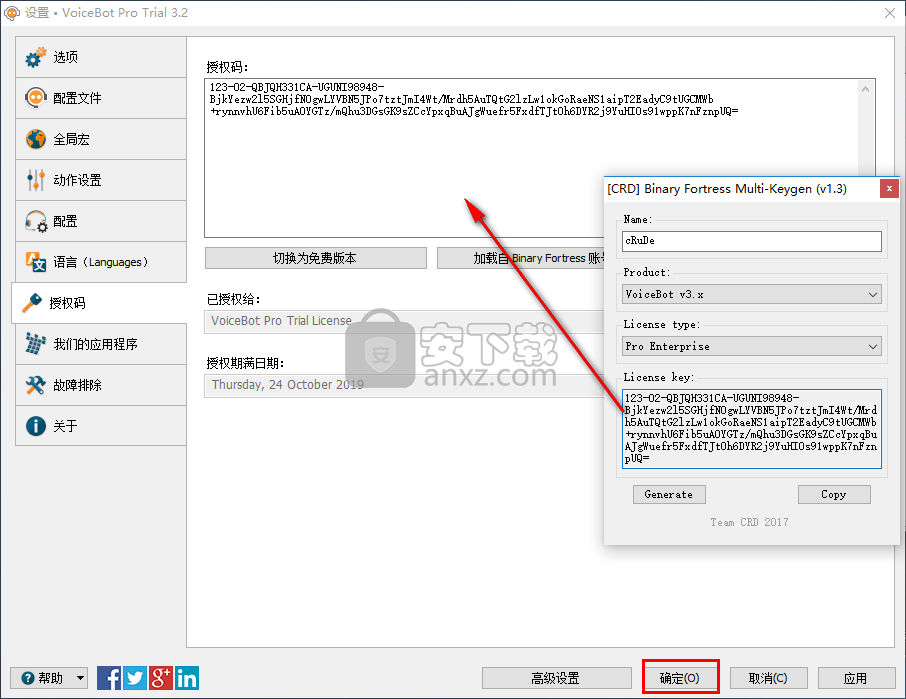
13、弹出如下的感谢您激活的提示,完成。
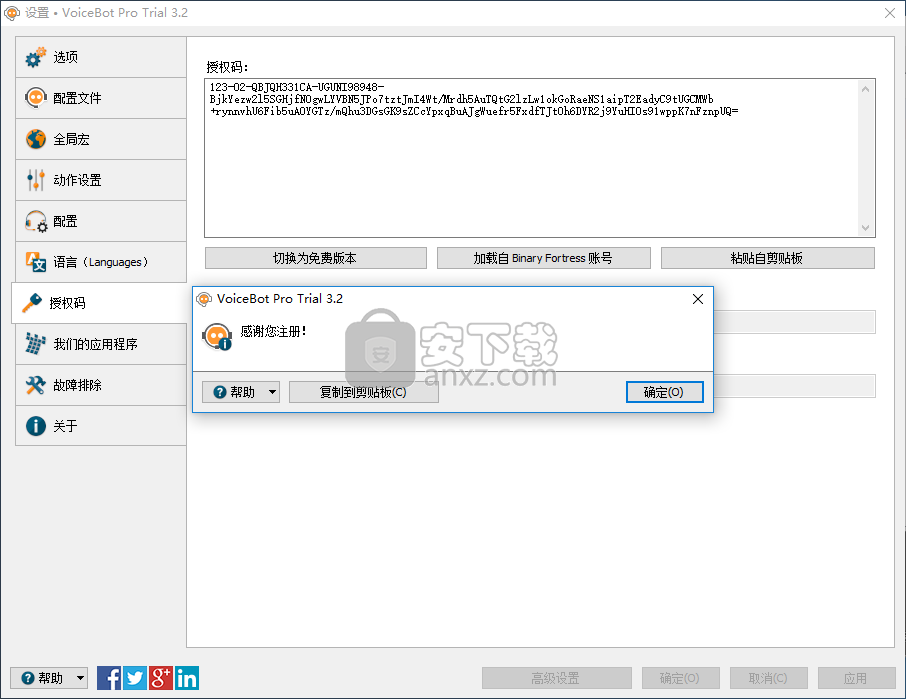
使用说明
重置:清除操作的设置。
编辑移动鼠标操作
此窗口允许您创建或编辑移动鼠标的操作。
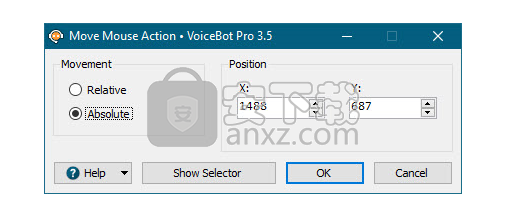
编辑移动鼠标操作
机芯:移动组中的选项用于选择如何移动鼠标光标。
相对:选择此选项可根据鼠标当前位置移动鼠标。
绝对:选择此选项可将鼠标移动到基于屏幕左上角的位置。例如, 屏幕的左上角是 X:0, X:0
位置:位置组中的 X 和 Y 选项用于设置移动鼠标光标的位置。
X:设置移动鼠标的水平距离 (以像素为单位)。正值将鼠标光标向右移动, 负值将鼠标光标向左移动。
Y:设置移动鼠标的垂直距离 (以像素为单位)。正值将鼠标光标向下移动, 负值将将鼠标光标向上移动。
无加速:选择此选项可移动鼠标光标,忽略 Windows 鼠标加速设置,这可能导致更准确的移动。这仅适用于使用"相对"选项。
显示选择器:显示一个选择器, 允许您单击屏幕上的任意位置, 并自动记录 X 和 Y 坐标。
编辑鼠标滚作
此窗口允许您创建或编辑鼠标滚作。

编辑鼠标作
滚动方向:使用滚动选项设置此操作是向上还是向下滚动鼠标滚轮。
返回到顶部设置 | VoiceBot 配置文件 • 编辑配置文件 • 编辑宏 • 编辑宏脚本
此窗口允许您创建和编辑宏脚本。宏脚本以 C# 或 Visual 基本语法编写,并使用 BFS 脚本函数编写。
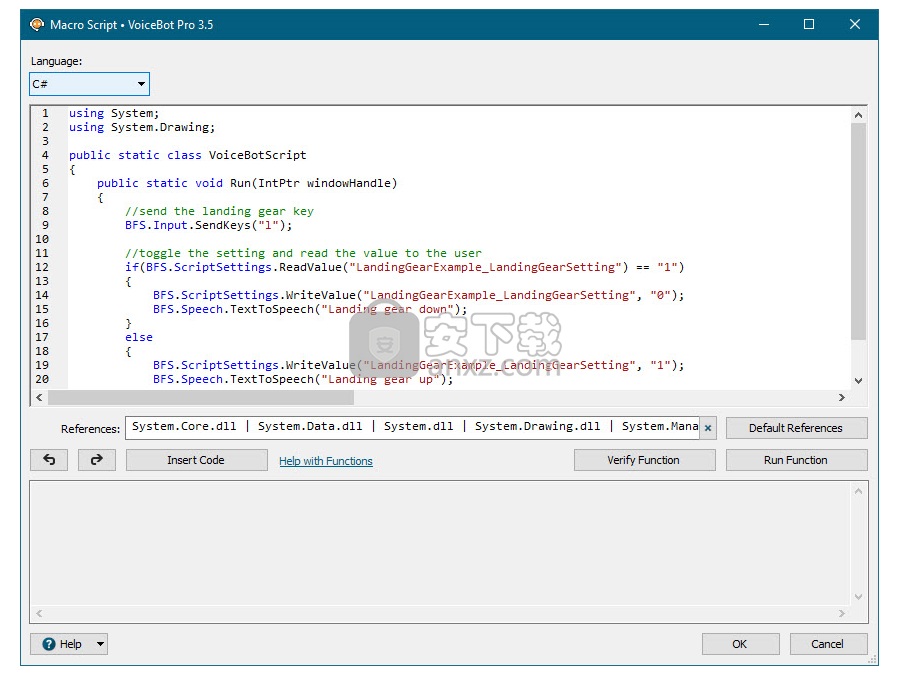
下载宏脚本
此窗口允许您下载可在自定义配置文件中使用的预造宏脚本。这些是示例脚本,以及由惊人的 VoiceBot 社区。
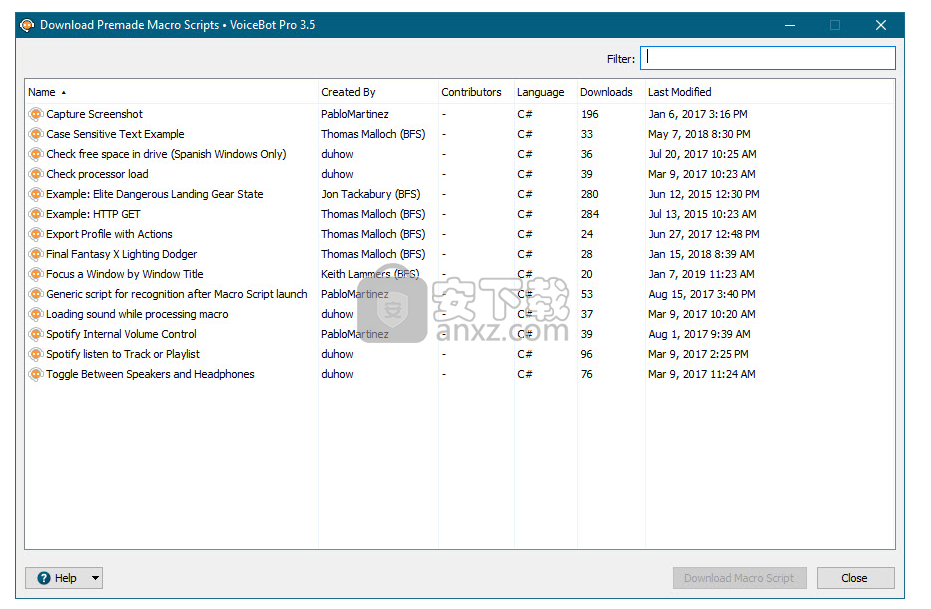
下载宏脚本:此按钮将下载选定的宏脚本, 并允许您查看、编辑或保存该脚本, 以便在自定义配置文件中使用。
编辑文本到语音操作
此窗口允许您创建或编辑文本到语音操作。
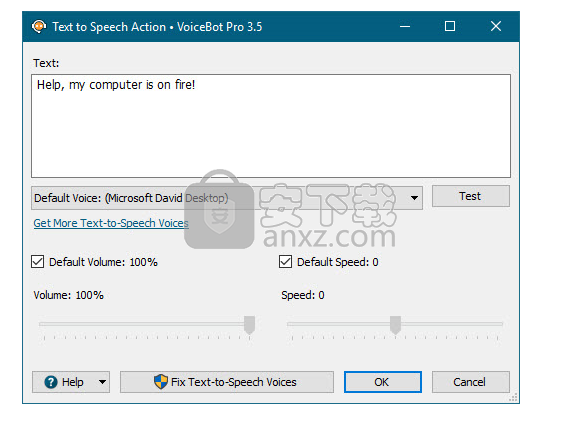
将文本编辑为语音操作
文字:在此文本框中输入您希望使用的文本。
语音信箱:此下拉列表列出了计算机上可用的语音。文本到语音操作将使用选定的语音来表示所提供的文本。
测试结果:此按钮将通过使用选定的语音说出提供的文本来测试文本到语音操作。
获取更多文本到语音语音:从 VoiceBot 网站。
速度:此滑块将此操作的文本播放速度调整为语音播放。
容量:%:此滑块将此操作的 "文本" 调整为 "语音" 播放的音量。
修复文本到语音语音:安装新的"文本到语音"语音后, VoiceBot 网站,你需要点击这个按钮,以修复这些声音工作 VoiceBot .
编辑启动程序操作
此窗口允许您创建或编辑 "启动程序" 操作。
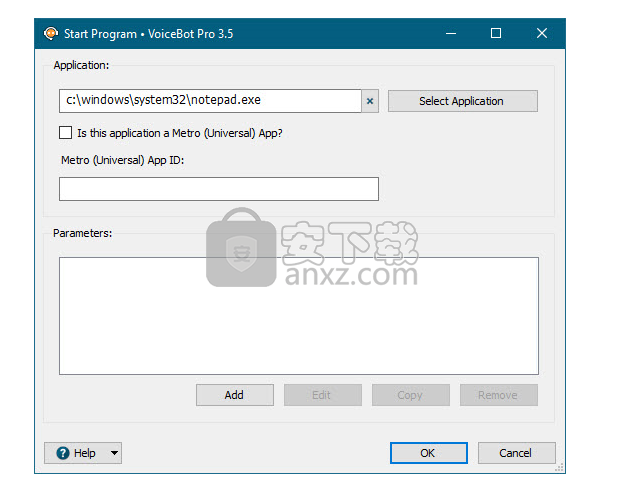
编辑 "启动程序" 操作
应用范围:将由操作执行的程序。
选择应用程序:单击此按钮可打开"选择应用程序"窗口。
参数设置:执行程序时将传递给该程序的任何命令行参数。
处理应用程序 id:这将显示进程应用程序 ID (或 Metro ID)。
此应用程序是 metro (通用) 应用程序吗? :如果快捷方式用于 "通用" (Windows 应用商店) 应用, 则需要启用此复选框。
编辑播放声音操作
此窗口允许您创建或编辑播放声音文件或多个声音文件的操作。您可以使用计算机具有编解码器的任何声音文件。
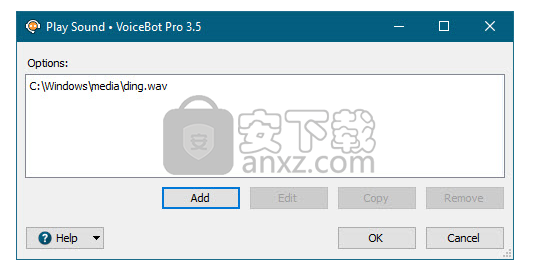
添加宏集
此窗口提供了一种方便的方法,可以一次创建一组相关宏。许多游戏和应用程序使用一组带编号的命令。 例如,要更改 Google Chrome 中的选项卡,您可以创建一组宏来按"Ctrl 1"、"Ctrl 2"、"Ctrl 3"等。
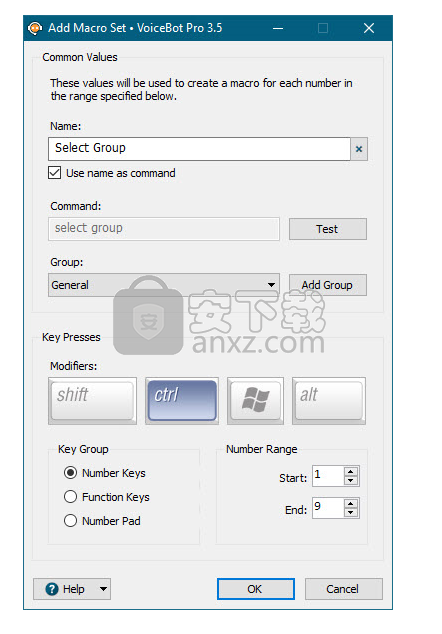
添加宏集
通用值:指定将构成所创建宏的基础的值。例如, 使用名称和命令 "Test" 将为每个数字的数字范围创建名为 "Test [#]" 的宏。
改性剂:应作为宏的一部分保存的任何修饰键。
数字键:创建的宏将使用键盘上从1到 0 (以及-和 =) 的数字行上的键。
功能键:创建的宏将使用键盘顶部 f1 到 F12 键上的键。
数字垫:创建的宏将使用键盘右侧数字键盘上的键。
开始:创建宏集时将使用的第一个数字。对于"数字键盘"选项,此值可能从 0 开始,对于其他选项,从 1 开始。
结束时间:创建宏范围时将使用的最后一个数字。对于 "数字键" 选项, 您可以指定值11和 12, 以对应于标准英语键盘上数字行右侧的键 "-" 和 "="。
返回到顶部设置 | VoiceBot 配置文件和下载配置文件
此窗口显示现成的列表 VoiceBot 配置文件可供下载和安装。
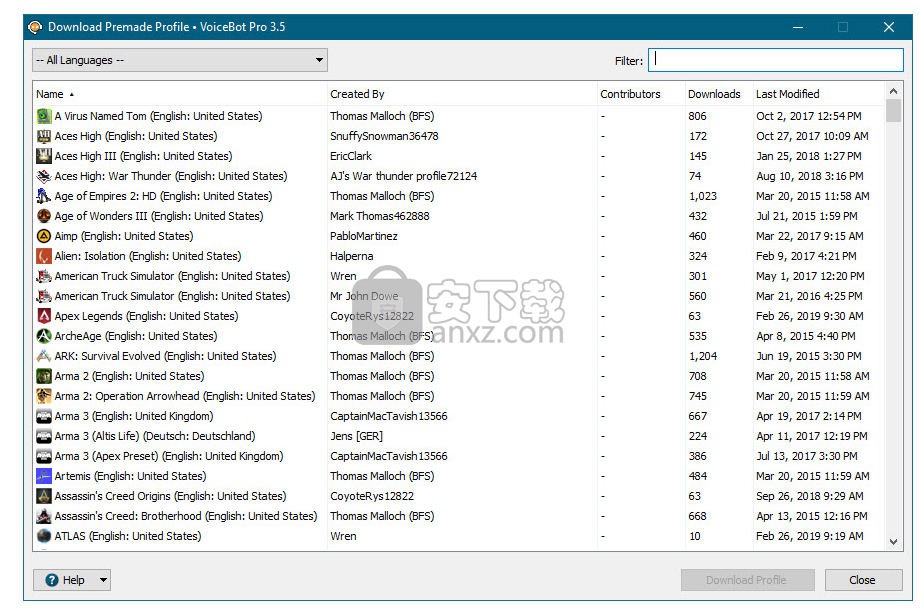
下载配置文件:此按钮将下载所选配置文件并将其添加到 VoiceBot 并关闭配置文件下载窗口。
全局宏
设置窗口中的此选项卡包含宏列表, VoiceBot 将执行,而不管哪个配置文件当前处于活动状态。
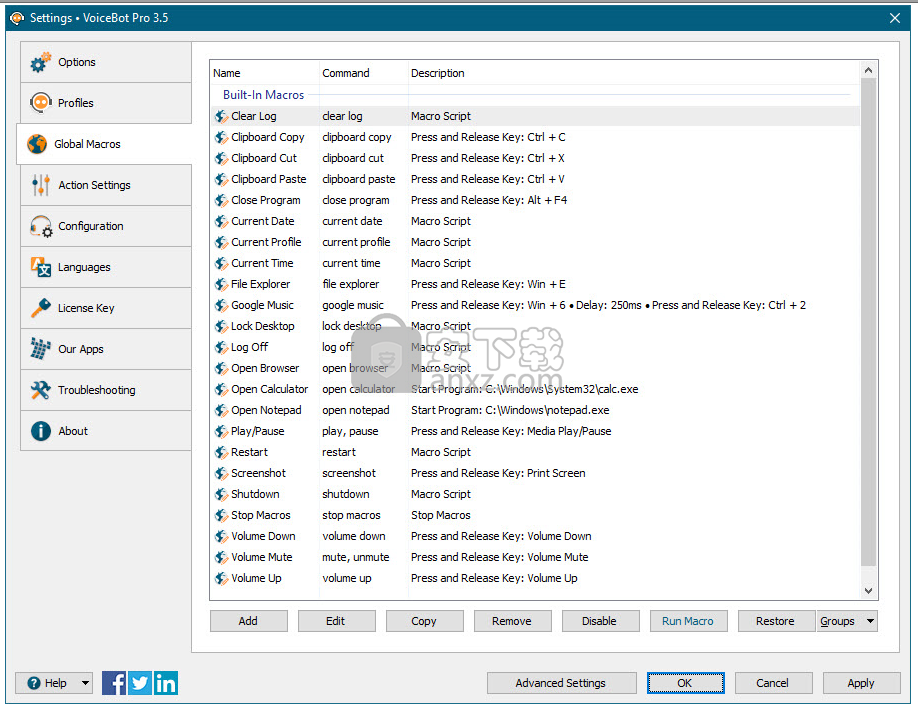
全局宏
产品名称:此列显示宏的名称。
命令:此列显示用于运行宏的语音命令。
行动:此列显示宏的操作。
添加:此按钮将打开"宏编辑"窗口以创建新宏。
编辑:此按钮将打开"宏编辑"窗口以编辑当前选定的宏。
复制:此按钮将复制当前选定的宏, 并使用新宏启动 "宏编辑" 窗口。
删除:此按钮将删除当前选定的全局宏。
启用:启用选定的宏。
还原:此按钮将还原任何丢失或删除的默认全局宏。您创建或修改的任何宏都不会受到影响。 注意: 还原全局宏将重置任何现有默认宏的组。
团组:此按钮提供了管理全局宏组的选项。
禁用:禁用选定的宏, 而无需将其删除。
返回到顶部设置和操作设置
此选项卡提供配置文本到语音操作的设置。
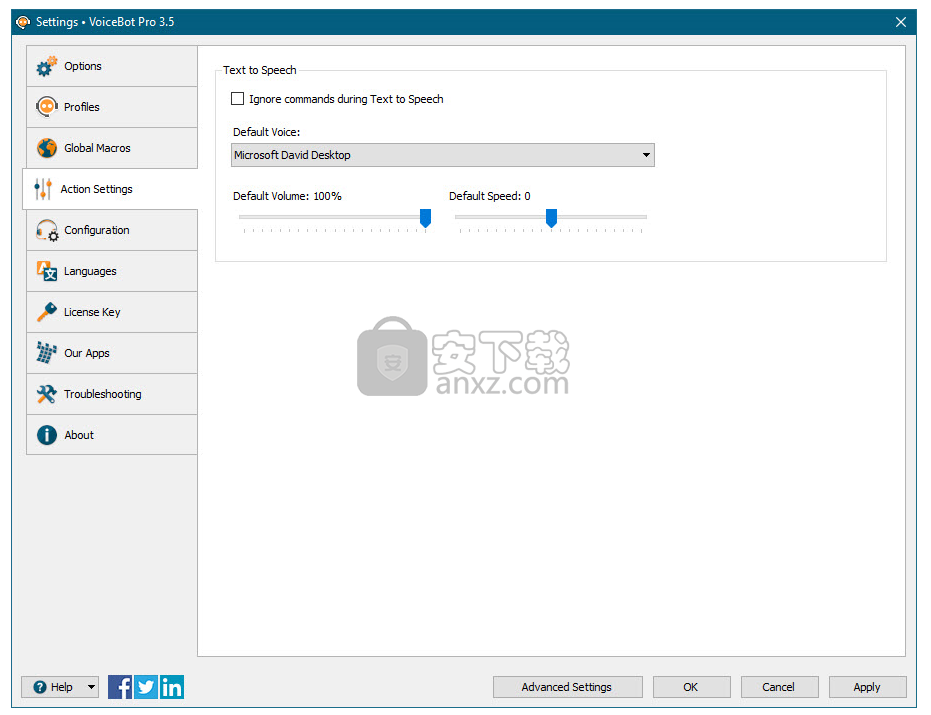
操作设置
在"文本到语音"期间忽略命令:启用此选项可防止 VoiceBot 从处理在执行"文本到语音"操作时听到的命令。
默认语音:选择一个默认语音, 用于不指定要使用的语音的 "文本到语音" 操作。
默认卷:%:为未指定卷的 "文本到语音" 操作选择默认 "文本到语音卷"。
默认速度:为未指定速度的 "文本到语音" 操作选择默认的 "文本到语音速度"。
返回到顶部设置 + 配置
此选项卡包含配置文件更改、宏执行和侦听设置的配置选项。
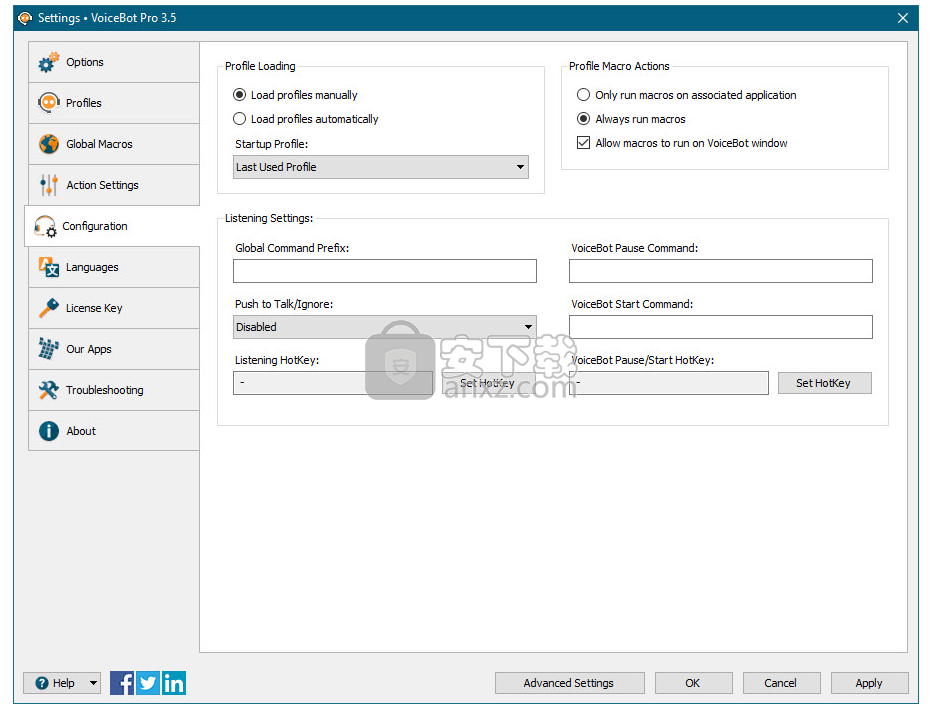
配置
手动加载配置文件:选择此选项后, VoiceBot 不会自动更改配置文件。
自动加载配置文件:选择此选项后, VoiceBot 将根据当前重点应用程序自动更改当前配置文件。 VoiceBot 将仅加载具有与其关联的特定文件名的配置文件。不会加载没有关联文件名或仅通配符(例如 *.*)的配置文件。
启动配置文件:选择 VoiceBot 将在启动时加载。
仅在关联的应用程序上运行宏:选择此选项后, VoiceBot 仅当当前焦点应用程序与配置文件的文件名设置匹配时,才会从当前配置文件运行宏。
始终运行宏:选择此选项后, VoiceBot 将从当前配置文件运行宏,而与当前关注的应用程序无关。
允许宏在 VoiceBot 窗口:启用此选项 VoiceBot 当它是活动窗口时执行宏。
全局命令前缀:设置可选的单词或短语, VoiceBot 将在每个命令的开头侦听,而不考虑当前配置文件。 例如,如果当前配置文件具有具有命令"stop"的宏,并且全局前缀设置为"计算机", VoiceBot 只会在您说"计算机停止"时运行该宏。
推送到对话/忽略:使用此设置可启用侦听热键以控制 VoiceBot 的侦听状态。
收听热键:设置一个热键,以便与上面的"推送到通话/忽略"设置一起使用。
VoiceBot 暂停命令:设置要暂停的全局语音命令 VoiceBot .
VoiceBot 启动命令:设置全局语音命令 VoiceBot 开始侦听命令。
VoiceBot 暂停/启动热键:设置要切换的全局热键 VoiceBot 正在侦听命令。
更新日志
注意:现在需要.NET Framework 4.7.1(根据需要自动安装)
更改:现在可以使用实时推送同步立即同步配置文件
更改:新的脚本功能“ IsMouseDown”
更改:警告可能会生成无限循环的宏
修复:复制导出的配置文件文件扩展名
修复:改进了对多DPI设置的支持
人气软件
-

微软HEVC视频扩展32位/64位WIN10版 4.01 MB
/简体中文 -

中航led控制软件 98.6 MB
/简体中文 -

压缩宝(ApowerCompress) 80.4 MB
/简体中文 -

musescore 110.0 MB
/简体中文 -

Avid Sibelius Ultimate 2019中文(西贝柳斯2019) 854.0 MB
/简体中文 -

多多直播 131.0 MB
/简体中文 -

音量放大软件(Sound Booster) 2.30 MB
/简体中文 -

PhotoScore 2018(乐谱扫描识别工具) 32.4 MB
/简体中文 -

HD2018_Simple(LED控制显示工具) 81.1 MB
/简体中文 -

蚁小二一键分发系统 84.6 MB
/简体中文


 网易CC直播 v3.22.74
网易CC直播 v3.22.74  酷狗繁星伴奏 7.42.1.1420
酷狗繁星伴奏 7.42.1.1420  酷狗直播伴侣 7.36.0.360
酷狗直播伴侣 7.36.0.360  小火花自媒体助手 0.15.2
小火花自媒体助手 0.15.2 








